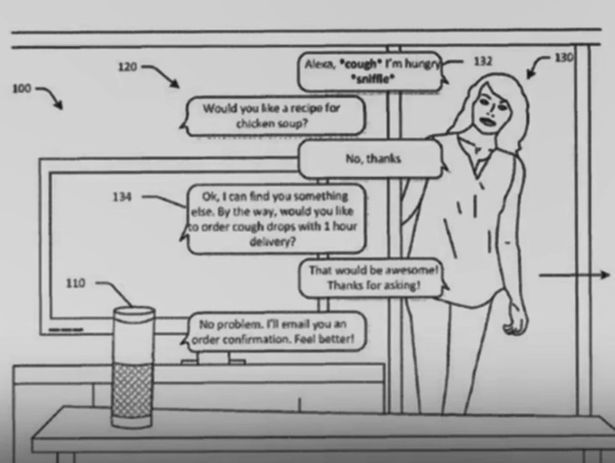A WhatsApp új funkciót kap, amely feldühíthet néhány embert(Kép: Getty)
A legjobbat kapja a WhatsApp -ból? Csalódott, hogy érintőképernyőn használja, és vágyik a megfelelő billentyűzetre? Nos, van néhány nagyszerű módja az üzenetküldő alkalmazás használatának anélkül, hogy felvenné a telefont.
lindsey hunter pálvadász
Mivel a WhatsApp biztonságos üzenetküldő rendszer, nincs központi adatbázis az üzeneteiről. Ez azt jelenti, hogy az alkalmazás számítógépen történő használatához közvetlenül csatlakoznia kell a telefonhoz.
Amikor ezt megteszi, látni fogja a teljes csevegési előzményt, és ugyanúgy néz ki, mint a telefonján.

A WhatsApp nagyszerű PC -n vagy Mac -en
Mivel párosítania kell az alkalmazást, szüksége lesz egy számítógépre, amely csatlakozik az internethez. A telefonnak is csatlakoznia kell a hálózathoz.
Íme, hogyan használhatja a WhatsApp alkalmazást szinte minden saját táblagépén vagy számítógépén.
A WhatsApp használata webböngészőben
A legegyszerűbb módja annak, hogy üzeneteit számítógépre vigye, látogasson el a webhelyre web.whatsapp.com és párosítsa a telefont.
A párosításhoz be kell szkennelnie egy QR -kódot. Ez akkor jelenik meg, amikor meglátogatja a webes felületet. A telefonon lépjen a beállításokhoz, és keresse meg a „WhatsApp Web/Desktop” lehetőséget.
Nyomja meg a gombot, és megjelenik a már csatlakoztatott eszközök listája.
A WhatsApp használata iPaden
Nincs olyan alkalmazás, amely iPaden használná a WhatsApp alkalmazást. Ez leginkább annak köszönhető, hogy az iPad készülékekhez nincsenek hangtelefonszámok hozzárendelve. Van azonban egy kissé nehézkes hackelés az üzenetek iPad -re történő elküldésére.
Meg kell nyitnia a webböngészőt, és be kell írnia web.whatsapp.com a címsorba. Amikor az oldal betöltődik, azt jelzi, hogy az alkalmazást vagy a számítógépet kell használnia.
Ha azonban Safari -t vagy Chrome -ot használ, akkor van egy menüopció az „asztali webhely kérésére”. Ennek megnyomásával lehetővé válik a webalkalmazás betöltése, és a fentiek szerint párosíthatja a telefonnal.
Ez Android-alapú táblagépeken is működik.
A WhatsApp használata Windows PC -n
Használhatja a webes felületet a címen web.whatsapp.com vagy van egy adott alkalmazás, ahonnan letöltheti WhatsApp közvetlenül .
Ha Windows 10 rendszert használ, akkor az alkalmazást a számítógép Microsoft Store -ban is megtalálja.
billie piper és laurence fox
Nincs nagy különbség a kettő között, de a Windows Store verziójának kissé biztonságosabbnak kell lennie, mivel a Microsoft ellenőrzi, hogy nincsenek -e problémák ezekben az alkalmazásokban.
A WhatsApp használata Mac rendszeren
A PC -hez hasonlóan itt is van egy egyszerű asztali kliens, amely lehetővé teszi az üzenetek olvasását és írását a Mac gépen. Természetesen használhatja a webes felületet is, és kicsi a különbség a kettő között.
Letöltheti a WhatsApp webhelyéről, vagy letöltheti az Apple Mac App Store -ból.
A matricák működnek!
A WhatsApp matricákat használhatja számítógépen vagy webböngészőben. Az Emjoi lapon vannak, nem pedig a saját gombjukon az üzenetmezőben.

A matricák az emoji menüben találhatók az interneten és az asztali alkalmazásokban
A számítógép használatának előnyei
Az igazán szép dolog a webes felület vagy alkalmazások használatában az, hogy sokkal könnyebb megosztani linkeket, fényképeket vagy videókat. Egyszerűen húzza át, és küldjön valamit barátainak.
Sokkal egyszerűbb az is, ha a mémes mémeket animált GIF -ként csevegésbe bocsátjuk.
A számítógép használatának hátrányai
A hátránya, hogy nem kap minden funkciót. Még nem hívhat a webalkalmazásból, bár hangüzeneteket is rögzíthet.
Biztonságosan
Győződjön meg arról, hogy nem jelentkezik be a WhatsApp -ba megosztott számítógépekről anélkül, hogy a munkamenet végén kijelentkezne.
Bármely eszközről kijelentkezhet a WhatsApp mobilalkalmazás használatával. Csak nyomja meg a „Kijelentkezés minden eszközről” gombot a beállítások> WhatsApp webes menüben.
Kijelentkezhet a webes felület vagy az asztali alkalmazás menüjéből is.
Olvass tovább